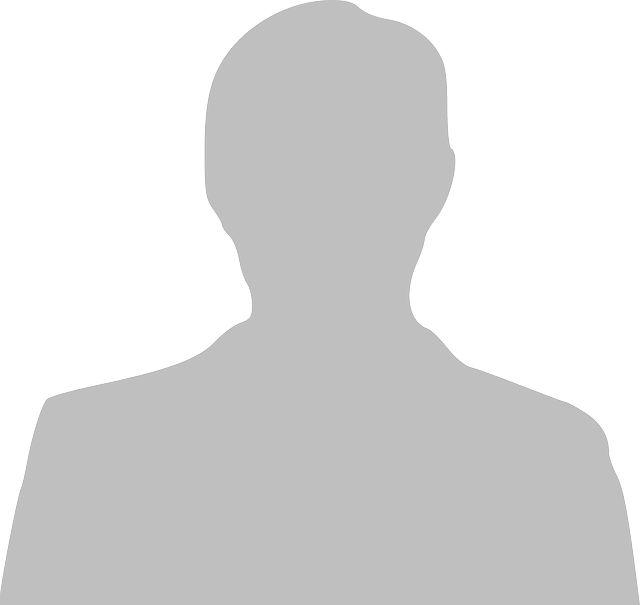Trik Cepat Hapus Background Foto di iPhone
Yunike Purnama - Sabtu, 22 Juli 2023 12:01 Anda tentu sudah tidak asing lagi menggunakan fitur kamera yang ada di ponsel seperti iPhone untuk memotret dan mengabadikan kenangan menjadi sebuah foto. (sumber: Freepik)
Anda tentu sudah tidak asing lagi menggunakan fitur kamera yang ada di ponsel seperti iPhone untuk memotret dan mengabadikan kenangan menjadi sebuah foto. (sumber: Freepik)BANDARLAMPUNG - Anda tentu sudah tidak asing lagi menggunakan fitur kamera yang ada di ponsel seperti iPhone untuk memotret dan mengabadikan kenangan menjadi sebuah foto. Namun, pernahkah Anda merasa kesal karena ada berbagai objek yang tidak diinginkan muncul di background foto?
Jika iya, jangan khawatir. Pasalnya Anda bisa menghapus background foto tanpa harus repot atau menghabiskan waktu yang lama untuk mengedit.
Dulu, proses ini bisa dilakukan tapi harus menempuh metode yang memakan waktu dan rumit, seperti menggunakan aplikasi seperti Photoshop. Tidak ada yang bisa memungkiri, perlu keahlian tersendiri untuk memisahkan subjek dari background yang ada di dalam sebuah foto.
Akan tetapi, berkat alat dan aplikasi pengeditan foto terbaru, Anda dapat dengan cepat menghapus background foto. Menghilangkan background dapat sangat meningkatkan tampilan subjek utama secara keseluruhan dan tampak lebih bersih.
Jika Anda mencari aplikasi terbaik untuk mengedit background dari gambar apalagi bagi Anda yang menggunakan iPhone, Anda bisa langsung menggunakan ponsel Anda. Ada alat pengeditan foto yang sudah ada di dalam iPhone Anda berkat pembaruan atau update iOS 16.
Fitur ini akan menghasilkan editan yang jelas antara subjek dan latar belakang. Namun, pastikan subjek dan backgroundnya tidak terlihat mirip.
Jika iPhone Anda sudah menggunakan iOS 16, Anda dapat melakukannya dalam 5 langkah yang sederhana. Berikut caranya.
- Sanksi Ekonomi Semakin Ketat, Industri Minyak Rusia Justru Makin Untung
- Beyond The Story BTS Berhasil Puncaki Buku Teratas Korsel di AS
- Turun Tipis! Cek Harga Emas Antam di Pegadaian Sabtu, 22 Juli 2023
Cara menghapus background dari foto menggunakan iPhone
Berikut beberapa cara yang bisa Anda lakukan untuk mengedit foto agar background fotonya bisa hilang atau terhapus.
- Pertama, ketuk aplikasi Photos yang ada di iPhone.
- Kemudian, klik dan tahan foto yang ingin ANda hapus backgroundnya.
- Setelah itu, ketuk opsi ‘Remove background’.
- Kemudian, klik tombol ‘Share’ yang ada di pojok kiri bawah untuk berbagi di aplikasi apapun.
- Setelah itu, scroll ke bawah, Anda akan menemukan opsi untuk menyimpan gambar ke file. Lalu, pilih lokasi untuk menyimpan gambar dan ketuk Save.
Selain menggunakan fitur ini di iPhone, Anda bisa menggunakan fitur yang sama dengan pencarian gambar di Safari. Cukup cari gambar, ketuk, dan tahan dan Anda akan memperoleh menu pop-up dengan opsi tambahan. Setelah itu, ketuk Copy Subject lalu paste di aplikasi lainnya. Meski begitu, pastikan Anda hanya menggunakan gambar yang bebas royalti atau berikan kredit yang sesuai.(*)